Google Map API 使用总结
Google Map API (一):显示一个最基本的地图
1 实现一个地图:
<head>中引用:
<script type="text/javascript" src="http://maps.google.com/maps/api/js?sensor=true"></script>
Html里面合适的位置定义:
<div id="map"/>
javascript文件:
window.onload = myLoad;
function myLoad()
{
lat = 23.14746;
lng = 113.34175376;
var myLatLng = new google.maps.LatLng(lat, lng);
var myOptions = {
zoom: 15,
center: myLatLng,
mapTypeId: google.maps.MapTypeId.ROADMAP
};
var map = new google.maps.Map(document.getElementByIdx_x("map"), myOptions);
}
说明:zoom参数是地图的范围,参数越小,地图的范围就越大
center是地图的中心点,通过经纬度定义
mapTypeId:是地图的类型。有四种map可选,MapTypeId.ROADMAP, MapTypeId.SATELLITE,
MapTypeId.HYBRID,MapTypeId.TERRAIN。
此时就可以显示中心点是(113,27)的地图了
Google Map API(二):代码添加和删除marker标记
Google Map API :在地图 通过代添加和删除mark标记
lat = 23.14746;
lng = 113.34175376;
var myLatLng = new google.maps.LatLng(lat, lng);
var myOptions = {
zoom: 15,
center: myLatLng,
mapTypeId: google.maps.MapTypeId.TERRAIN
};
var map = new google.maps.Map(document.getElementByIdx_x_x("map_canvas"), myOptions); var marker = new google.maps.Marker({
position: myLatLng,
title: "Hello World!"
}); marker.setMap(map);
或者直接这样定义一个marker:
var marker = new google.maps.Marker({
position: myLatLng,
map: map,
title: "Hello World!"
});
去掉marker的操作是:
marker.setMap(null);
Google Map API (三):给marker标记加上自定义内容
Google Map API Version3 中标记可以给marker加上任何自己的东西。
效果如下:
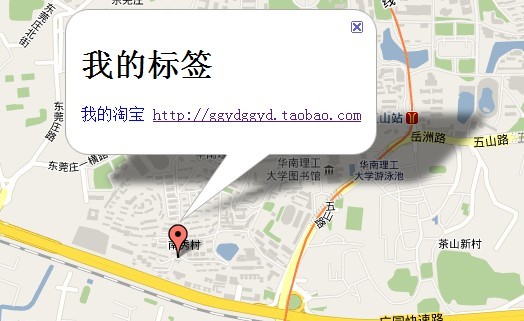
代码:
首先还是定义一个marker:
lat = 23.14746;
lng = 113.34175376;
var myLatLng = new google.maps.LatLng(lat, lng);
var myOptions = {
zoom: 15,
center: myLatLng,
mapTypeId: google.maps.MapTypeId.TERRAIN
};
var map = new google.maps.Map(document.getElementByIdx_x_x_xx_x("map_canvas"), myOptions); var marker = new google.maps.Marker({
position: myLatLng,
title: "Hello World!"
}); marker.setMap(map);
然后给marker标记添加点击事件和自定义内容:
var contentString = '<div id="content">' +'<div>' +
'</div>' +
'<h1>我的标签</h1>' +
'<div id="bodyContent">' +
'<p class = "mapStyle">我的淘宝 <a href="http://ggydggyd.taobao.com">http://ggydggyd.taobao.com</a>' +
'</div>' +
'</div>'; var infowindow = new google.maps.InfoWindow({
content: contentString
}); google.maps.event.addListener(marker, 'click', function () {
infowindow.open(map, marker);
});
infowindow是google指定的现实内容的类,你用HTML代码初始化它就好了
mapStyle是自己定义的样式,在这里可以使用网页的css样式表
Google Map API (四):地图控件的自定义
navigationControl:

mapTypeControl:

scaleControl:

具体定义的方式是:
lat = 23.14746;
lng = 113.34175376; var myLatLng = new google.maps.LatLng(lat, lng); var myOptions = {
zoom: 15,
center: myLatLng,
disableDefaultUI: true, //取消默认的试图
navigationControl: true, //true表示显示控件
mapTypeControl: false, //false表示不显示控件
scaleControl: true,
mapTypeId: google.maps.MapTypeId.ROADMAP
}; var map = new google.maps.Map(document.getElementByIdx_x("map"), myOptions);
通过这样的定义可以让控件显示或者不显示了。
空间也可以指定样式和位置,主要是通过修改Options实现:
var myOptions = {
zoom: 15,
center: myLatLng,
disableDefaultUI: true,
navigationControl: false,
mapTypeControl: true,
mapTypeControlOptions: {
style: google.maps.MapTypeControlStyle.HORIZONTAL_BAR, position: google.maps.ControlPosition.TOP_LEFT
},
scaleControl: true,
mapTypeId: google.maps.MapTypeId.ROADMAP
};
mapTypeControlOptions就是设定样式来,style是样式,google.maps.ControlPosition.TOP_LEFT是位置:
导航控件(navigationControl)可显示为以下 style 选项之一:
google.maps.NavigationControlStyle.SMALL,用于显示迷你缩放控件,其中仅限 + 和 - 按钮。此样式适用于移动设备。google.maps.NavigationControlStyle.ZOOM_PAN,用于显示如 Google Maps 中所示带有平移控件的标准缩放滑块控件。google.maps.NavigationControlStyle.ANDROID,用于显示 Android 设备上的本地 Google Maps 应用程序中所使用的小型缩放控件。google.maps.NavigationControlStyle.DEFAULT,会根据地图的尺寸和运行地图的设备挑选合适的导航控件。
MapType 控件可显示为以下 style 选项之一:
google.maps.MapTypeControlStyle.HORIZONTAL_BAR,用于在水平栏中将一组控件显示为如 Google Maps 中所示按钮。google.maps.MapTypeControlStyle.DROPDOWN_MENU,用于显示单个按钮控件,以便您从下拉菜单中选择地图类型。google.maps.MapTypeControlStyle.DEFAULT,用于显示“默认”的行为,该行为取决于屏幕尺寸,并且可能会在 API 以后的版本中有所变化。
可以定义的位置是:
TOP表示控件应沿着地图顶部中心放置。TOP_LEFT表示控件应沿着地图顶部左侧放置,控件的任何子元素“流”向顶部中心。TOP_RIGHT表示控件应沿着地图顶部右侧放置,控件的任何子元素“流”向顶部中心。BOTTOM表示控件应沿着地图底部中心放置。BOTTOM_LEFT表示控件应沿着地图底部左侧放置,控件的任何子元素“流”向底部中心。BOTTOM_RIGHT表示控件应沿着地图底部右侧放置,控件的任何子元素“流”向底部中心。LEFT表示控件应沿着地图左侧放置,位于使用TOP_LEFT定位方法放置的任何元素之下,控件的任何子元素“流”向底部。RIGHT表示控件应沿着地图右侧放置,位于使用TOP_RIGHT定位方法放置的任何元素之下,控件的任何子元素“流”向底部。
Google Map API(五):定义路线和点击事件
你可以在Google Map添加你想添加的线,并且为线添加点击事件。
效果如下:

JS代码:
window.onload = myLoad; var poly; //折线
var infoWindowPoly; //折线显示的窗口
var map; //地图 function myLoad() {
lat = 23.14746; //位置固定,你也可以通过其他方法得到坐标
lng = 113.34175376;
var myLatLng = new google.maps.LatLng(lat, lng); //初始化一个坐标位置 var myOptions = {
zoom: 15, //缩放,数值越大地图显示的内容越具体
center: myLatLng, //地图中心点
mapTypeId: google.maps.MapTypeId.ROADMAP
}; map = new google.maps.Map(document.getElementByIdx_x_x_x_x("map"), myOptions); //根据option初始化地图 var flightPlanCoordinates = [ //添加一条线
new google.maps.LatLng(23.14746, 113.34175376),
new google.maps.LatLng(23.144, 113.345),
new google.maps.LatLng(23.149, 113.349),
];
poly = new google.maps.Polyline({ //定义线的样式
path: flightPlanCoordinates,
strokeColor: "#FF0000",
strokeOpacity: 1.0,
strokeWeight: 8
}); poly.setMap(map); //把线添加到地图 google.maps.event.addListener(poly, 'click', addLatLng); //为线添加点击事件 infoWindowPoly = new google.maps.InfoWindow(); //初始化线的弹出框
} function addLatLng(event)
{
var contentString = "<b>你点线啦</b><br />";
contentString += "点击位置: <br />" + event.latLng.lat() + "," + event.latLng.lng() + "<br />"; infoWindowPoly.setContent(contentString);
infoWindowPoly.setPosition(event.latLng); infoWindowPoly.open(map); //点击线的时候显示线的弹出框
}
总结代码如下:
window.onload = myLoad; var poly; //折线
var infoWindowPoly; //折线显示的窗口
var map; //地图 function myLoad() {
lat = 23.14746; //位置固定,你也可以通过其他方法得到
lng = 113.34175376;
var myLatLng = new google.maps.LatLng(lat, lng); //初始化一个坐标位置 var myOptions = {
zoom: 15, //缩放,数值越大地图显示的内容越具体
center: myLatLng, //地图中心点
disableDefaultUI: true, //不使用默认图标
navigationControl: true, //显示导航条 mapTypeControl: true,
mapTypeControlOptions: {
style: google.maps.MapTypeControlStyle.HORIZONTAL_BAR, //详细的设置可参考:http://blog.sina.com.cn/s/articlelist_1289503967_4_1.html
position: google.maps.ControlPosition.TOP_LEFT },
scaleControl: true,
mapTypeId: google.maps.MapTypeId.ROADMAP //地图类型,一共四种:可参考http://blog.sina.com.cn/s/articlelist_1289503967_4_1.html
}; map = new google.maps.Map(document.getElementById("map"), myOptions); //根据option初始化地图 var marker = new google.maps.Marker({ //添加标记
position: myLatLng,
map: map,
title: "Hello World!"
}); var contentString = '<div id="content">' + //点击标记后显示自定义的内容
'<div>' +
'</div>' +
'<h1>我的标签</h1>' +
'<div id="bodyContent">' +
'<p class = "mapStyle">我的淘宝 <a href="http://ggydggyd.taobao.com">http://ggydggyd.taobao.com</a>' +
'</div>' +
'</div>'; var infowindow = new google.maps.InfoWindow({ //根据HTML初始化infowindow
content: contentString
}); google.maps.event.addListener(marker, 'click', function () { //添加点击事件
infowindow.open(map, marker);
}); var image = 'flag.png'; //自定义marker的图标
var myLatLng = new google.maps.LatLng(23.149, 113.349);
var beachMarker = new google.maps.Marker({
position: myLatLng,
map: map,
icon: image
}); google.maps.event.addListener(beachMarker, 'click', function () { //添加点击事件
infowindow.open(map,beachMarker );
}); var flightPlanCoordinates = [ //添加一条线
new google.maps.LatLng(23.14746, 113.34175376),
new google.maps.LatLng(23.144, 113.345),
new google.maps.LatLng(23.149, 113.349),
];
poly = new google.maps.Polyline({ //定义线的样式
path: flightPlanCoordinates,
strokeColor: "#FF0000",
strokeOpacity: 1.0,
strokeWeight: 8
}); poly.setMap(map); //把线添加到地图 google.maps.event.addListener(poly, 'click', addLatLng); //为线添加点击事件 infoWindowPoly = new google.maps.InfoWindow(); //初始化线的弹出框
} function addLatLng(event)
{
var contentString = "<b>你点线啦</b><br />";
contentString += "点击位置: <br />" + event.latLng.lat() + "," + event.latLng.lng() + "<br />"; // Replace our Info Window's content and position
infoWindowPoly.setContent(contentString);
infoWindowPoly.setPosition(event.latLng); infoWindowPoly.open(map); //点击线的时候显示线的弹出框
}
在项目中只是用到了简单的小部分,代码:
function initialize(lo,la,idbox) {
var myOptions = {
zoom: 12,
center: new google.maps.LatLng(lo,la),
mapTypeId: google.maps.MapTypeId.ROADMAP,
mapTypeControl: false, //屏蔽卫星
draggable: false, //禁止拖动
};
var map = new google.maps.Map(document.getElementById(idbox),
myOptions);
//machao 添加标记
var myLatLng = new google.maps.LatLng(lo,la);
var marker = new google.maps.Marker({
position:myLatLng,map:map,title:"Acura" //提示文字
});
var zoomLevel;
}
Google Map API 使用总结的更多相关文章
- Google Map API Version3 :代码添加和删除marker标记
转自:http://blog.sina.com.cn/s/blog_4cdc44df0100u80h.html Google Map API Version3 教程:在地图 通过代添加和删除mark标 ...
- Google Map API V3开发(1)
Google Map API V3开发(1) Google Map API V3开发(2) Google Map API V3开发(3) Google Map API V3开发(4) Google M ...
- Google Map API V3开发(2)
Google Map API V3开发(1) Google Map API V3开发(2) Google Map API V3开发(3) Google Map API V3开发(4) Google M ...
- Google Map API V3开发(3)
Google Map API V3开发(1) Google Map API V3开发(2) Google Map API V3开发(3) Google Map API V3开发(4) Google M ...
- Google Map API V3开发(4)
Google Map API V3开发(1) Google Map API V3开发(2) Google Map API V3开发(3) Google Map API V3开发(4) Google M ...
- Google Map API V3开发(5)
Google Map API V3开发(1) Google Map API V3开发(2) Google Map API V3开发(3) Google Map API V3开发(4) Google M ...
- Google Map API V3开发(6) 代码
Google Map API V3开发(1) Google Map API V3开发(2) Google Map API V3开发(3) Google Map API V3开发(4) Google M ...
- 如何使用Google Map API开发Android地图应用
两年前开发过的GoogleMap已经大变样,最近有项目要用到GoogleMap,重新来配置Android GoogleMap开发环境,还真是踩了不少坑. 一.下载Android SDK Manager ...
- google map api v2的使用详细过程,图文并茂(原创)
上一篇中说到怎么获取key,下面来介绍怎么使用key来显示google地图 步骤1:eclipse上打开android SDK Manager,安装google play services. 步骤2: ...
随机推荐
- ArrayList、Vector、HashMap、HashTable、HashSet的默认初始容量、加载因子、扩容增量
这里要讨论这些常用的默认初始容量和扩容的原因是: 当底层实现涉及到扩容时,容器或重新分配一段更大的连续内存(如果是离散分配则不需要重新分配,离散分配都是插入新元素时动态分配内存),要将容器原来的数据全 ...
- 关于领域驱动设计(DDD)仓储的思考
为什么需要仓储呢?领域对象(一般是聚合根)的被创建出来后的到最后持久化到数据库都需要跟数据库打交道,这样我们就需要一个类似数据库访问层的东西来管理领域对象.那是不是我们就可以设计一个类似DAL层的东东 ...
- ASP.NET本质论第一章网站应用程序学习笔记3-对象化的Http
在.NET环境下,万物皆对象,在HttpRuntime收到请求之后,立即将通过HttpWorkerRequest传递的参数进行分析和分解,创建方便用于网站应用程序处理用的对象,其中主要涉及到两个对象类 ...
- mongodb 基本指令学习
启动 : 1)创建一个文件夹存放mongodb的数据 启动的时候指定这个文件夹为存储mongodb的存储路径 我的目录是D:\data 2)启动mongodb服务 进入安装mongodb的bin ...
- [js开源组件开发]图片放大镜
图片放大镜 一般情况下,手机由于屏幕太小,会有图片上看不清的问题,所以我就做了一个放大镜的js效果,支持pc和移动端.它的原理是利用的backgroundsize来实现的,所以你的浏览器首先要支持这个 ...
- 一台电脑存放多个git账户的多个rsa秘钥
未命名.html div.oembedall-githubrepos{border:1px solid #DDD;border-radius:4px;list-style-type:none;marg ...
- android ButterKnife 解决重复findViewById
简介: 程序员都是懒惰的,不想写一大堆像下面这样的代码 class ExampleActivity extends Activity { TextView title; TextView subtit ...
- Android Studio 第一次新建Android Gradle项目超级慢的解决方案
大家有什么问题,欢迎问我! 注:Android Studio在第一次新建一个Gradle项目时需要下载Gradle,所以启动很慢(Gradle-bin大约三十几兆),所以我们应该事先帮他下载好. 首先 ...
- 第一个WCF的程序
第一个WCF的程序,按照书上的基本已经完成,就是创建配置文件那里卡住了,因为书上写的不太全,明天再进行深入调试,输入http://127.0.0.1:3721/calculatorservice/me ...
- android基础开发之scrollview
scrollView 是android系统提供的一种 特殊的展示view. 其实我们很早就遇到过scrollview的东东,比如listview. 而google官方文档也提出,不要混合使用scrol ...
